Exportieren von Dokumenten aus einem Überprüfungssatz in eDiscovery (Premium)
Tipp
eDiscovery (Vorschauversion) ist jetzt im neuen Microsoft Purview-Portal verfügbar. Weitere Informationen zur Verwendung der neuen eDiscovery-Benutzeroberfläche finden Sie unter Informationen zu eDiscovery (Vorschauversion).
Mit dem Exportieren können Benutzer den Inhalt anpassen, der im Downloadpaket enthalten ist, wenn Sie ein Dokument aus einem Überprüfungssatz in eDiscovery (Premium) exportieren.
Exportieren von Dokumenten aus einem Prüfdateisatz:
Hinweis
Für eine begrenzte Zeit ist diese klassische eDiscovery-Erfahrung auch im neuen Microsoft Purview-Portal verfügbar. Aktivieren Sie die klassische eDiscovery-Benutzeroberfläche des Complianceportals in den Einstellungen für die eDiscovery-Benutzeroberfläche (Vorschau), um die klassische Benutzeroberfläche im neuen Microsoft Purview-Portal anzuzeigen.
Öffnen Sie im Microsoft Purview-Complianceportal den Fall eDiscovery (Premium), wählen Sie die Registerkarte Prüfsätze aus, und wählen Sie dann den Zu exportierenden Überprüfungssatz aus.
Wählen Sie im Überprüfungssatz die zu exportierenden Elemente aus.
Wählen Sie Aktionsexport>aus.
Das Exporttool zeigt die Flyoutseite mit den Einstellungen zum Konfigurieren des Exports an. Einige Optionen sind standardmäßig ausgewählt, aber Sie können diese ändern. Im folgenden Abschnitt finden Sie Beschreibungen der Exportoptionen, die Sie konfigurieren können.
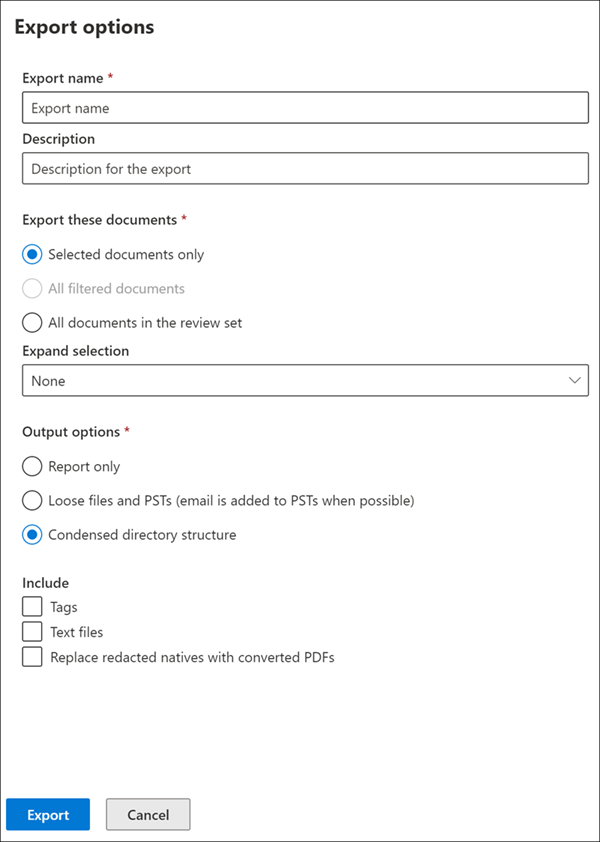
Nachdem Sie die Exportoptionen konfiguriert haben, wählen Sie Exportieren aus, um den Exportvorgang zu starten. Abhängig von der Option, die Sie im Abschnitt Ausgabeoptionen ausgewählt haben, können Sie auf die Exportdateien durch direkten Download oder im Azure Storage-Konto Ihres organization zugreifen.
Hinweis
Exportaufträge werden für die Dauer des Falls beibehalten. Sie müssen den Inhalt jedoch innerhalb von 30 Tagen nach Abschluss des Exportauftrags aus einem Exportauftrag herunterladen.
Tipp
Wenn Sie kein E5-Kunde sind, verwenden Sie die 90-tägige Testversion von Microsoft Purview-Lösungen, um zu erfahren, wie zusätzliche Purview-Funktionen Ihre Organisation bei der Verwaltung von Datensicherheits- und Complianceanforderungen unterstützen können. Starten Sie jetzt im Testhub für Microsoft Purview-Complianceportal. Erfahren Sie mehr über Anmelde- und Testbedingungen.
Exportoptionen
Verwenden Sie die folgenden Optionen, um den Export zu konfigurieren. Nicht alle Optionen sind für einige Ausgabeoptionen zulässig, insbesondere der Export von Textdateien und bearbeiteten PDF-Dateien sind beim Exportieren in das PST-Format nicht zulässig.
Exportname: Name des Exportauftrags. Dies wird verwendet, um die ZIP-Dateien zu benennen, die heruntergeladen werden.
Beschreibung: Freitextfeld, in dem Sie eine Beschreibung hinzufügen können.
Exportieren dieser Dokumente
- Nur ausgewählte Dokumente: Diese Option exportiert nur die Dokumente, die derzeit ausgewählt sind. Diese Option ist nur verfügbar, wenn Elemente in einem Überprüfungssatz ausgewählt sind.
- Alle gefilterten Dokumente: Mit dieser Option werden die Dokumente in einem aktiven Filter exportiert. Diese Option ist nur verfügbar, wenn ein Filter auf den Überprüfungssatz angewendet wird.
- Alle Dokumente im Überprüfungssatz: Mit dieser Option werden alle Dokumente im Überprüfungssatz exportiert.
Auswahl erweitern: Verwenden Sie die folgenden Optionen, um zusätzliche Elemente zu exportieren, die sich auf gefilterte/ausgewählte Elemente im Prüfsatz beziehen:
- Keine: Mit dieser Option werden die Familien- oder Unterhaltungselemente nicht exportiert. Es exportiert nur die ausgewählten Elemente oder in alle Elemente in der Überprüfungssatzliste.
- Zugeordnete Familienelemente einschließen: Diese Option enthält zugeordnete Familienelemente. Familienelemente sind Elemente, die denselben FamilyId-Metadateneigenschaftswert verwenden. Ein Dokument, das an eine E-Mail-Nachricht angefügt ist, verwendet beispielsweise dieselbe FamilyId wie die E-Mail-Nachricht. Wenn diese Option ausgewählt ist, werden die E-Mail-Nachricht und das Dokument in diesem Beispiel exportiert, obwohl das Dokument möglicherweise nicht in der Liste der Überprüfungssatzelemente enthalten ist.
- Zugeordnete Unterhaltungselemente einschließen: Diese Option enthält zugeordnete Elemente, die sich in derselben Teams- oder Viva Engage Unterhaltung befinden. Unterhaltungselemente sind Elemente, die den gleichen ConversationId-Metadateneigenschaftswert verwenden. Alle Nachrichten, Beiträge und die entsprechende Transkriptdatei einer Unterhaltung verwenden dieselbe ConversationId.
Wenn eine andere Option als Keine ausgewählt ist, werden alle Elemente exportiert, die dieselbe Zuordnungs-ID verwenden, auch wenn einige dieser Elemente möglicherweise nicht in den Ergebnissen der aktuellen Überprüfungssatzabfrage enthalten sind. Weitere Informationen zu Unterhaltungselementen finden Sie unter eDiscovery (Premium)-Workflow für Inhalte in Microsoft Teams.
Ausgabeoptionen: Exportierte Inhalte können entweder direkt über einen Webbrowser heruntergeladen oder an ein Azure Storage-Konto gesendet werden. Die ersten beiden Optionen ermöglichen den direkten Download.
Nur Berichte: Nur die Zusammenfassungs- und Ladedatei werden erstellt.
Lose Dateien und PSTs (E-Mail wird nach Möglichkeit zu PSTs hinzugefügt): Dateien werden in einem Format exportiert, das der ursprünglichen Verzeichnisstruktur ähnelt, die von Benutzern in ihren nativen Anwendungen gesehen wird. Weitere Informationen finden Sie im Abschnitt Loose-Dateien und PST-Exportstruktur .
Komprimierte Verzeichnisstruktur: Dateien werden exportiert und im Download enthalten.
Komprimierte Verzeichnisstruktur, die in Ihr Azure Storage-Konto exportiert wird: Dateien werden in das Azure Storage-Konto Ihres organization exportiert. Für diese Option müssen Sie die URL für den Container in Ihrem Azure Storage-Konto angeben, in den die Dateien exportiert werden sollen. Außerdem müssen Sie das SAS-Token (Shared Access Signature) für Ihr Azure Storage-Konto bereitstellen. Weitere Informationen finden Sie unter Exportieren von Dokumenten in einem Überprüfungssatz in ein Azure Storage-Konto.
Hinweis
Komprimierte Ausgabeoptionen umfassen alle extrahierten Elemente. Die Elementanzahl für die komprimierte Ausgabe ist immer größer als die Option Lose Dateien und PSTs , da E-Mails und Anlagen unterschiedlich gezählt werden. Bei einer E-Mail mit zwei Anlagen ergibt die verkürzte Ausgabe beispielsweise 3 Elemente (1 Element für die E-Mail und 1 Element für jede Anlage), während die Option Lose Dateien und PSTs zu einem Element für die E-Mail und alle Anlagen führt.
Include
- Tags: Wenn diese Option ausgewählt ist, sind die Tagginginformationen in der Ladedatei enthalten.
- Textdateien: Diese Option enthält die extrahierten Textversionen nativer Dateien im Export.
- Redacted Natives durch konvertierte PDF-Dateien ersetzen: Wenn während der Überprüfung bearbeitete PDF-Dateien generiert werden, stehen diese Dateien für den Export zur Verfügung. Sie können nur die nativen Dateien exportieren, die bearbeitet wurden (indem Sie diese Option nicht auswählen), oder Sie können diese Option auswählen, um die PDF-Dateien zu exportieren, die die tatsächlichen Bearbeitungen enthalten.
In den folgenden Abschnitten wird die Ordnerstruktur für lose Dateien und optionen für die komprimierte Verzeichnisstruktur beschrieben. Exporte werden in ZIP-Dateien mit einer maximalen Größe von nicht komprimierten Inhalten von 75 GB partitioniert. Wenn die Exportgröße kleiner als 75 GB ist, besteht der Export aus einer Zusammenfassungsdatei und einer einzelnen ZIP-Datei. Für Exporte mit mehr als 75 GB unkomprimierten Daten werden mehrere ZIP-Dateien erstellt. Nach dem Herunterladen können die ZIP-Dateien an einem einzigen Speicherort dekomprimiert werden, um den vollständigen Export neu zu erstellen.
Lose Dateien und PST-Exportstruktur
Wenn Sie diese Exportoption auswählen, werden die exportierten Inhalte in der folgenden Struktur organisiert:
Summary.csv: Enthält eine Zusammenfassung der aus dem Überprüfungssatz exportierten Inhalte. Diese Datei ist mit den folgenden Spalten strukturiert:
- Gesamt: Die Anzahl der im Überprüfungssatz gefundenen Elemente.
- Tatsächlich: Die Anzahl der Elemente, die im Paket für den Export abgerufen wurden.
- Fehler: Die Anzahl der Fehler und Warnungen. Weitere Informationen finden Sie in der Fehler- und Warnungsdatei. Die Warnungs- und Fehlerdatei enthält wichtige Informationen zu den Elementen, die nicht exportiert wurden. Überprüfen Sie diese Datei, um sicherzustellen, dass Sie verstehen, welche Dateien Probleme haben.
- Verarbeitung übersprungen: Die Anzahl der Elemente, die für die Verarbeitung übersprungen wurden.
Hinweis
Die übersprungene Verarbeitung enthält auch die Anzahl der extrahierten untergeordneten Elemente für das PST-Format. Beispielsweise enthält ein Überprüfungssatz zwei Elemente, eines entspricht einer E-Mail und eines einer Anlage. Wenn die Datei in das PST konvertiert wird, wird sie nur einem Element (dem E-Mail-Element) zugeordnet. Dies führt dazu, dass die untergeordnete Anlage übersprungen wird.
- Container exportieren: Enthält die Liste der .ZIP und . PST-Dateien, die für den Export erstellt wurden.
Stammordner: Dieser Ordner in [Exportname] x z.zip und wird für jede ZIP-Dateipartition wiederholt. Der Stammordner enthält Folgendes:
- Export_load_file_x von z.csv: Die Metadatendatei.
- Warnungen und Fehler x von z.csv: Diese Datei enthält Informationen zu Fehlern, die beim Exportieren aus dem Überprüfungssatz auftreten.
Exchange: Dieser Ordner enthält alle Inhalte aus Exchange, die in PST-Dateien gespeichert sind. Bearbeitete PDF-Dateien können nicht in diese Option eingeschlossen werden. Wenn eine Anlage im Überprüfungssatz ausgewählt ist, wird die übergeordnete E-Mail-Nachricht mit angefügter Anlage exportiert.
Der Exchange-Ordner kann auch einen Unterordner namens mailboxname_loosefiles.zip enthalten, der die folgenden Elemente enthält:
- Durch Information Rights Management (IRM) geschützte Nachrichten, die decodiert wurden.
- Fehlerbehebungsmeldungen.
- Moderne Anlagen oder Links, auf die in Nachrichten verwiesen wird.
- Verschlüsselte Elemente (die nicht in den PST-Dateien im Exchange-Ordner enthalten sind).
SharePoint: Dieser Ordner enthält alle nativen Inhalte aus SharePoint in einem nativen Dateiformat. Bearbeitete PDF-Dateien können nicht in diese Option eingeschlossen werden.
Hinweis
Die im Überprüfungssatz ausgewählte Option Gruppieren bestimmt, welche Elemente in den aus dem Überprüfungssatz exportierten Inhalten enthalten sind. Wenn Keine ausgewählt ist, enthält der exportierte Inhalt nur die ausgewählten oder gefilterten Elemente. Wenn Nach Familie gruppiert ausgewählt ist, enthält der exportierte Inhalt alle Elemente in der Familie.
Komprimierte Verzeichnisstruktur
Summary.csv: Enthält eine Zusammenfassung der aus dem Überprüfungssatz exportierten Inhalte. Diese Datei ist mit den folgenden Spalten strukturiert:
- Gesamt: Die Anzahl der im Überprüfungssatz gefundenen Elemente.
- Tatsächlich: Die Anzahl der Elemente, die im Paket für den Export abgerufen wurden.
- Fehler: Die Anzahl der Fehler und Warnungen. Weitere Informationen finden Sie in der Fehler- und Warnungsdatei.
- Verarbeitung übersprungen: Die Anzahl der Elemente, die für die Verarbeitung übersprungen wurden.
Hinweis
Die übersprungene Verarbeitung enthält auch die Anzahl der extrahierten untergeordneten Elemente für das PST-Format. Beispielsweise enthält ein Überprüfungssatz zwei Elemente, eines entspricht einer E-Mail und eines einer Anlage. Wenn die Datei in das PST konvertiert wird, wird sie nur einem Element (dem E-Mail-Element) zugeordnet. Dies führt dazu, dass die untergeordnete Anlage übersprungen wird.
- Container exportieren: Enthält die Liste der .ZIP und . PST-Dateien, die für den Export erstellt wurden.
Stammordner: Dieser Ordner in [Exportname] x von z.zip und wird für jede ZIP-Dateipartition wiederholt.
- Export_load_file_x von z.csv: Die Metadatendatei und enthält auch den Speicherort jeder Datei, die in der ZIP-Datei gespeichert ist.
- Warnungen und Fehler x von z.csv: Diese Datei enthält Informationen zu Fehlern, die beim Exportieren aus dem Überprüfungssatz auftreten.
- NativeFiles: Dieser Ordner enthält alle nativen Dateien, die exportiert wurden. Native Dateien werden durch bearbeitete PDF-Dateien ersetzt, wenn Sie die Option Redacted Natives durch konvertierte PDFs ersetzen ausgewählt haben.
- Error_files: Dieser Ordner enthält Dateien, deren Extraktionsfehler oder andere Verarbeitungsfehler aufgetreten sind. Die Dateien werden in separaten Ordnern abgelegt, entweder ExtractionError oder ProcessingError. Diese Dateien sind in der Ladedatei aufgeführt.
- Extracted_text_files: Dieser Ordner enthält alle extrahierten Textdateien, die bei der Verarbeitung generiert wurden.
Komprimierte Verzeichnisstruktur, die in Ihr Azure Storage-Konto exportiert wird
Diese Option verwendet die gleiche allgemeine Struktur wie die Komprimierte Verzeichnisstruktur. Der Inhalt wird gezippt, und die Daten werden in Ihrem Azure Storage-Konto gespeichert. Diese Option wird verwendet, wenn Sie mit einem eDiscovery-Drittanbieter arbeiten. Ausführliche Informationen zur Verwendung dieser Option finden Sie unter Exportieren von Dokumenten in einem Überprüfungssatz in ein Azure Storage-Konto.